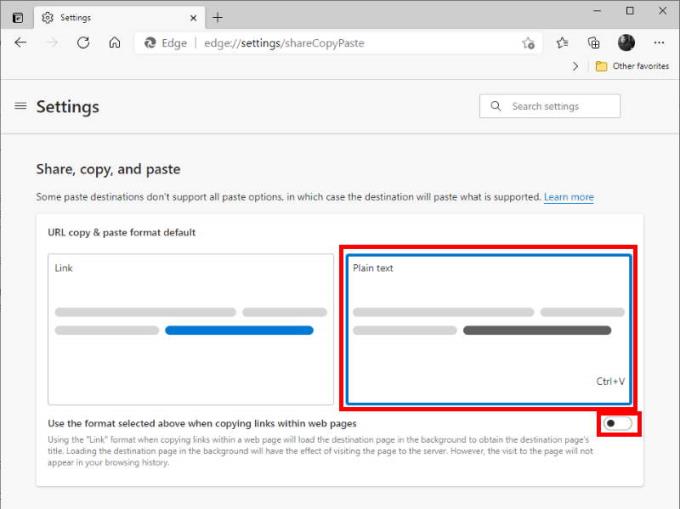Некоторых пользователей Microsoft Edge может смутить то, почему они не могут копировать и вставлять URL-адреса из адресной строки в буфер обмена. Когда вы вставляете ссылку, вместо нее отображается заголовок или URL-адрес, как и ожидалось. К счастью, вы можете изменить это поведение, выполнив следующие действия.
Откройте Edge, введите в адресной строке edge: // settings / shareCopyPaste и нажмите « Enter ».
Выберите вариант « Обычный текст ».
Вы также можете щелкнуть переключатель с надписью « Используйте выбранный выше формат при копировании ссылок на веб-страницах ».
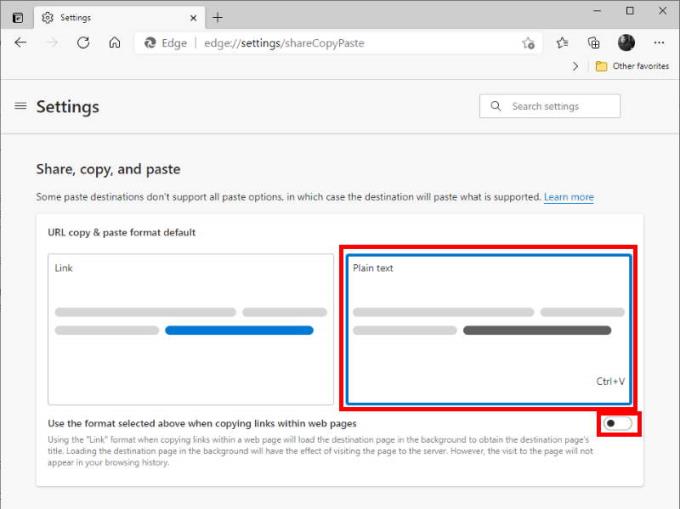
Насколько это было легко? Вот и все. Теперь всякий раз, когда вы копируете и вставляете ссылки из Microsoft Edge, URL-адрес будет скопирован. Сообщите мне, как это сработало для вас, оставив комментарий ниже.